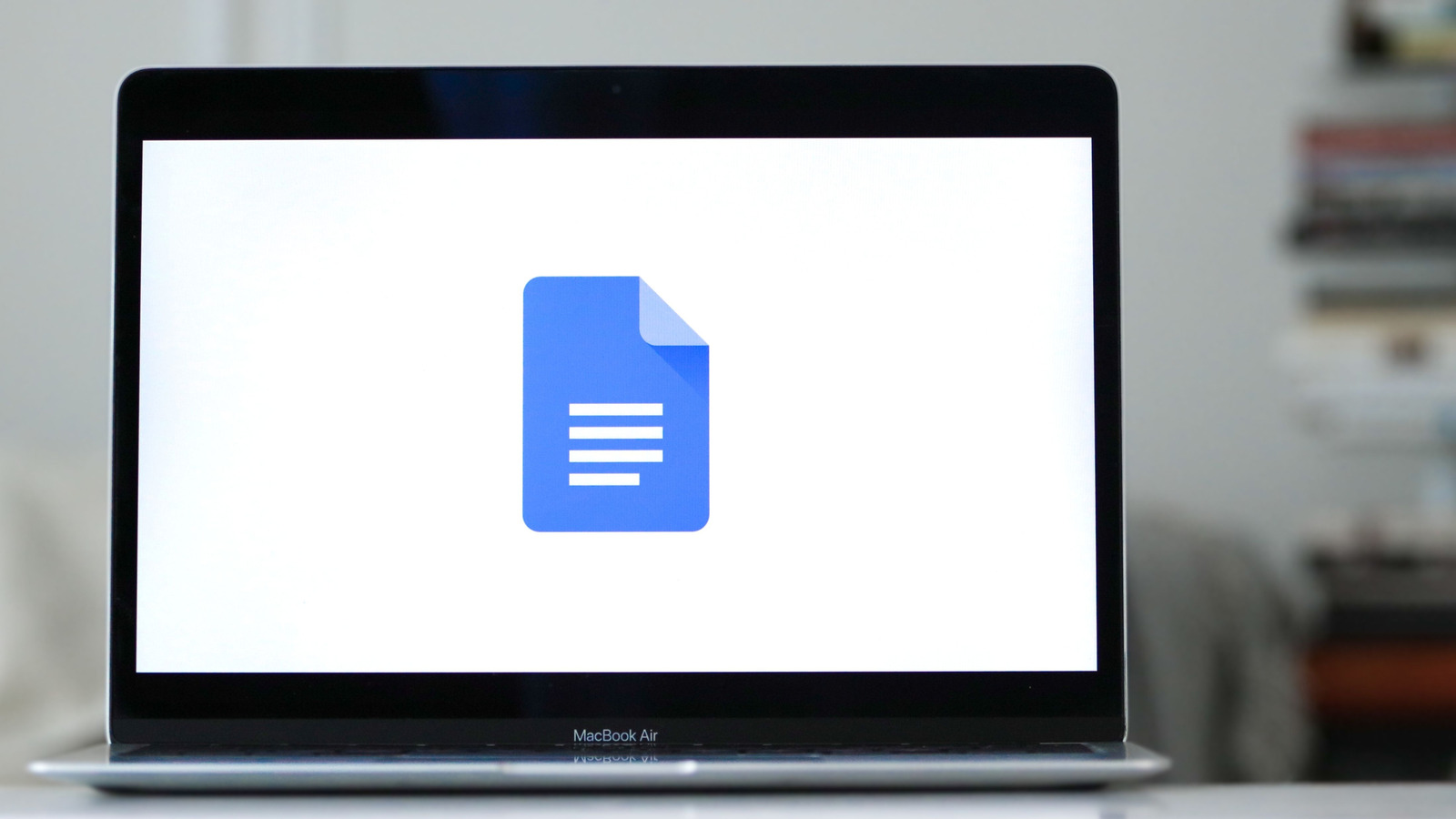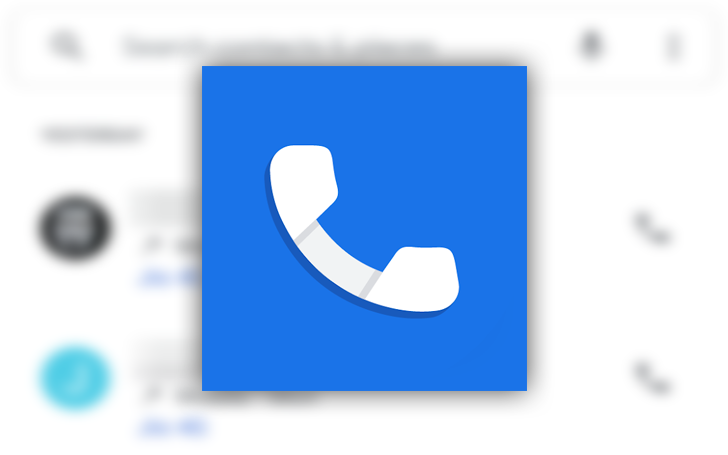가장 인기 있는 워드 프로세싱 소프트웨어인 구글 독스는 사용자 기반 측면에서 한때 널리 사용되던 마이크로소프트 워드를 능가함. 이 인기의 이유는 구글 독스의 클라우드 중심 워크플로우 덕분으로, 모든 것이 자동으로 저장되고 실시간 협업이 가능함. 또한 가격이 무료라는 점도 큰 장점임. 하지만 구글 독스의 모든 단축키를 익히는 데는 시간이 걸릴 수 있음. 구글 독스를 사용해 책을 쓰거나 적어도 책처럼 보이게 포맷하고 싶다면 어떻게 해야 할까?
이 기사를 클릭한 이유는 두 가지일 수 있음. 첫 번째는 장편 문학 작성을 위한 구글 독스 포맷을 설정하고 싶어서일 수 있음. 즉, 책을 쓰고 싶고 어떻게 포맷해야 할지 알고 싶음. 두 번째는 문서가 '책처럼' 보이게 하고 싶어서임. 즉, 헤더, 페이지 번호 및 책 페이지의 모양을 복제하는 다른 요소들이 필요함.
구글 독스를 책처럼 보이게 만드는 것은 직관적인 과정은 아니지만 가능함. 스크리브너와 같은 경쟁 제품이 존재하지만, 많은 작가들이 장편 프로젝트를 위해 여전히 구글 독스를 선택하고 이를 활용함. 설정을 수동으로 조정하거나 템플릿을 사용하여 구글 독스를 책 쓰기에 맞게 포맷하거나 책처럼 보이게 만들 수 있음. 방법은 다음과 같음.
구글 독스를 책처럼 커스터마이즈하는 가장 쉬운 방법은 템플릿을 사용하는 것임. 템플릿은 특정 설정, 포맷 및 텍스트를 로드하여 프로젝트를 시작하는 데 도움을 주는 프리셋임. 빈 구글 독스를 여는 것은 케이크를 처음부터 만드는 것과 같고, 템플릿은 케이크 믹스와 같음.
구글 독스에서 템플릿을 사용하려면 웹 브라우저를 열고 https://docs.google.com으로 이동함. 화면 왼쪽 상단의 빈 문서 버튼 옆에 몇 가지 템플릿이 보일 것임. 전체 템플릿 컬렉션을 보려면 검색 바 아래의 템플릿 갤러리를 클릭함. 많은 템플릿을 살펴보며 가장 적합한 것을 찾을 수 있음. 하지만 현재 구글 독스의 표준 목록에는 책 전용 템플릿이 없음.
원하는 템플릿을 찾으려면 많은 사람들이 만든 구글 독스 템플릿을 검색할 수 있음. 하지만 첫 번째로 찾은 책 템플릿을 무작정 클릭하지 말고, 구글 계정에 접근 권한을 요청하는 것은 조심해야 함. 피싱 작전일 가능성도 있으니 주의해야 함.
구글 독스 내부의 공식 템플릿에는 MLA 형식의 보고서 템플릿이 포함되어 있음. MLA 기준은 책 포맷과 비슷하므로 이 템플릿이 필요에 맞을 수 있음. 작가가 되려면 결국 에이전트나 출판사에 작업을 제출해야 하고, 그들은 특정 형식을 기대함. 잘못된 포맷은 당신이 뭘 하는지 모른다는 메시지를 전달할 수 있음. 문학 원고의 포맷은 장르에 따라 약간 다름. 과학 소설과 판타지는 가장 엄격하므로 업계 표준을 따르는 것이 좋음. 자세한 내용은 링크를 클릭하면 확인할 수 있음. 여기서는 기본 사항을 다룰 것임.
새 문서를 열고 다음 단계를 따름. 첫째, 구글 독스에서 기본 글꼴을 타임스 뉴 로만으로 설정함. 둘째, 줄 간격을 더블로 설정함. 페이지의 모든 네 면에 1인치 들여쓰기를 설정함. 첫 페이지에는 페이지 번호를 넣지 말고, 이후 모든 페이지에 적용함. 삽입 > 머리글 및 바닥글 > 머리글을 선택하고 첫 페이지 다르게 선택함. 두 번째 페이지에서 머리글을 더블 클릭하고 페이지 번호 앞에 성을 입력함. 예를 들어, 내 경우는 '밀러 2'가 됨.
구글 독스를 책처럼 보이게 하려면 위의 단계를 따라야 함. 실수한 경우 구글 독스에서 포맷을 지울 수 있음. 문서에 헤더를 추가하여 장처럼 보이게 할 수 있음. 스타일 선택기에서 제목 또는 세 가지 헤딩 옵션 중 하나를 선택하고 적용을 클릭한 후 장 제목을 입력함. 제목은 문서 탭 섹션에 표시됨.
안타깝게도 구글 독스가 할 수 없는 한 가지는 책처럼 두 페이지를 나란히 보는 것임. 구글이 이 기능을 소프트웨어에 추가하지 않았음. 하지만 마이크로소프트 워드에 접근할 수 있다면 구글 독스를 워드 문서로 다운로드할 수 있음. 파일 클릭 후 다운로드 > 마이크로소프트 워드를 선택함. 다운로드한 파일을 워드에서 열고, 상단 메뉴에서 보기 클릭 후 페이지 이동 섹션에서 나란히 보기를 선택함.